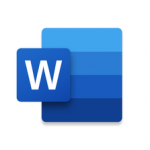Instagramのストーリーのスクリーンショットを撮ると、撮られたストーリーの相手に通知する機能を実装しました。この機能は、すでに1ヶ月ほど前にはユーザーの知るところとなっていましたが、その頃はユーザー全員というわけではありませんでした。でも、現在はすべてのユーザーでこの機能が完全に有効に働いているようです。
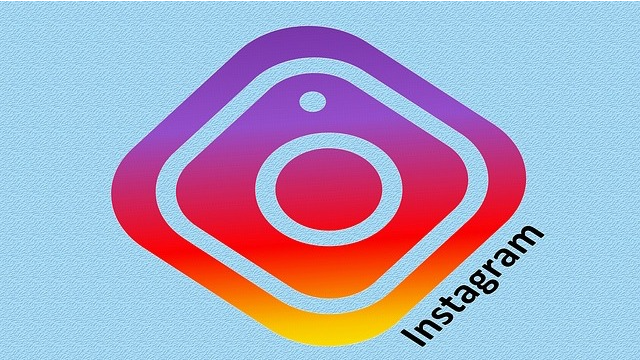
今回のこの投稿者にスクショ撮影を通知する新しい機能については、通常使用ではこの機能を回避したり、無効にする方法はありません。ストーリーでスクショを撮ると、「○○さんがあなたが送信した動画のスクリーンショットを撮影しました」という感じの通知が送られてしまいます。
ただ、ちょっとした工夫によって、ストーリーのスクショ撮影を相手に通知しないようにする回避策がいくつかあります。
通知なしでインスタ・ストーリーのスクリーンショットを撮る方法
1.飛行機モードをオンにして撮影する
最初の方法は、iPhoneのコントロールセンターで簡単に行う方法です。
- まずは、Instagramのストーリーでスクリーンショットを撮る前に、画面下あるいはiPhone Xの場合であれば画面右上から画面をスワイプしてコントロールセンターを呼び出します。
- 表示されたコントロールセンター内にある[機内モード]をタップして有効化します。[機内モード]アイコンがオレンジ色に変化します。
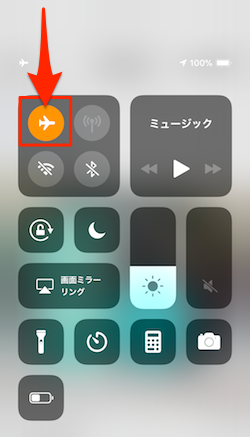
- [機内モード]を有効化した状態で、Instagramのストーリーをスクリーンショット撮影すれば、ストーリーに投稿者に知られずに撮影することが可能となります。
- そして、スクショ撮影が完了したら、再度[機内モード]をオフ、無効化することで、またInstagramを通常通り使用することができるようになります。
この投稿者への通知を回避する方法を使用することで、相手にInstagramのストーリーをスクリーンショットしたことを通知されなくなり、知られずに済むことになります。
2.サードパーティ製のアプリを使用する
App StoreにはInstagramの機能を強化するためにアップされているいくつかのアプリが出回っています。その中には、誰かのInstagramのストーリーを再投稿することができるアプリがあります。 こうしたアプリを使えば、他のソーシャルメディアで写真やビデオを共有するツールとして使用することができます。
また、こうしたアプリでスクリーンショットを撮ることで、相手に知られることもなくなります。Instagram上でストーリーを直接スクリーンショットしない限り、通知されることもないわけです。探して見てください。
3.WebベースのInstagramを使用する
デスクトップ上でInstagramをブラウズしたことがあれば、Webブラウザ上で誰かのストーリーを見ることができることは知っていますね。
であれば、WebベースのInstagramのストーリーの画像をキャプチャすればいいわけです。コンピュータのデフォルトのスクリーンショット機能を使用するか、直接iPhoneカメラを使用して撮影しましょう。